Hvad er Gws_rd SSL på Google? – TechCult
Miscellanea / / May 21, 2023
Mens du brugte Google-tjenester, har du muligvis bemærket et ejendommeligt udtryk kaldet Gws_rd SSL i URL'en. Denne SSL-protokol bidrager til din online sikkerhed, beskytter dit privatliv og etablerer en sikker kanal mellem din browser og Googles servere. Lad os forstå denne protokol i detaljer og lære, hvordan du løser Gws_rd SSL-fejlen.
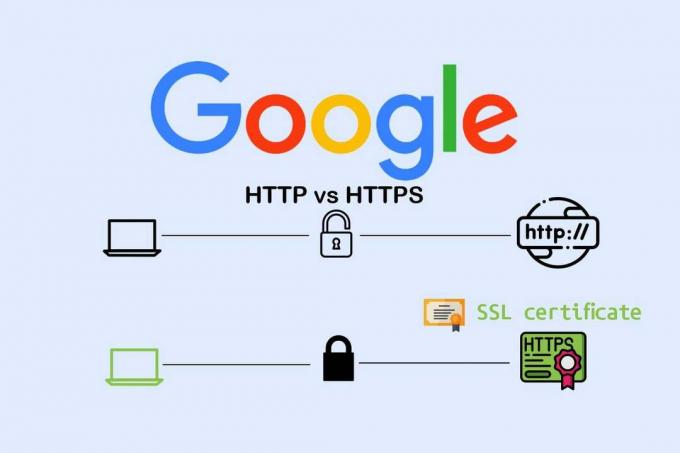
Indholdsfortegnelse
Hvad er Gws_rd SSL på Google?
Lad os udforske Gws_rd SSL, en sikkerhedsfunktion fra Google, der holder dine følsomme oplysninger sikre, og også lære, hvordan du løser eventuelle fejl relateret til Gws_rd SSL i nemme trin.
Hvad betyder Gws-Rd?
Gws_rd er en forkortelse for Google Web Server ReDirect. Når du udfører en Google-søgning, sendes din forespørgsel til Googles servere til behandling. Det
gws_rd parameter føjes til URL'en for at omdirigere anmodningen til den relevante Google-webserver. Det er med til at sikre, at dine søgeresultater leveres hurtigt og effektivt.Udover at omdirigere anmodninger til den relevante server, hjælper gws_rd også med administrere belastningen på Googles servere. Ved at dirigere anmodninger til forskellige servere baseret på deres placering og andre faktorer, kan Google afbalancere belastningen og forhindre en server i at blive overbelastet.
Hvad er Gws_rd=SSL på Google?
Når du udfører en søgning på Google ved hjælp af en sikker forbindelse, gws_rd parameter er tilføjet til URL'en med værdien SSL. Dette indikerer, at søgningen udføres ved hjælp af SSL-kryptering, som hjælper med at holde din søgeforespørgsel og dine resultater sikre.
SSL står for Secure Sockets Layer, og det er en protokol, der giver kryptering og autentificering til internetkommunikation. Når du bruger SSL til at oprette forbindelse til en hjemmeside, er din forbindelse krypteret, hvilket gør det sværere for nogen at opsnappe eller manipulere med dine data. SSL giver også godkendelse, som hjælper med at sikre, at du opretter forbindelse til det websted, du havde til hensigt at oprette forbindelse til, og ikke et falsk eller ondsindet websted.
I tilfælde af Google-søgning hjælper SSL-kryptering til beskyt din søgeforespørgsel og dine resultater mod nysgerrige øjne. Det er især vigtigt, hvis du bruger et offentligt Wi-Fi-netværk, hvor din forbindelse kan være sårbar over for snooping og hacking.
Læs også: TLS vs SSL vs HTTPS: Hvad er forskellene?
Hvordan rettes Gws_rd=SSL-fejl?
Hvis du har stødt på en fejl relateret til gws_rd=ssl-fejlen på Google, er der et par ting, du kan prøve at rette. Du kan reparere din fejlfinding ved at følge nedenstående trin:
Metode 1: Indstil korrekt systemtid og dato
Hvis din computers ur er indstillet til det forkerte klokkeslæt eller den forkerte dato, kan dette forårsage SSL-fejl, når du opretter forbindelse til sikre websteder som Google. Sørg for, at dit system tid og dato er indstillet korrekt. Sådan gør du:
Mulighed I: På Windows OS
Sørg for, at tidszonen, datoen og klokkeslættet er indstillet korrekt for at løse problemet. Lad os se hvordan:
1. Tryk på Windows + I-taster samtidig for at åbne Indstillinger.
2. Klik på Tid & Sprog.
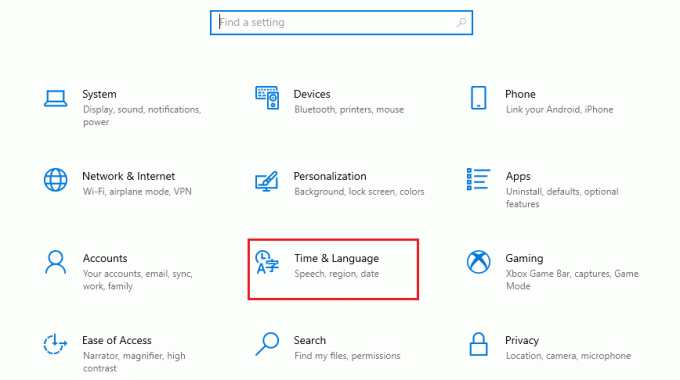
3. Fra venstre rude skal du klikke på Dato tid.
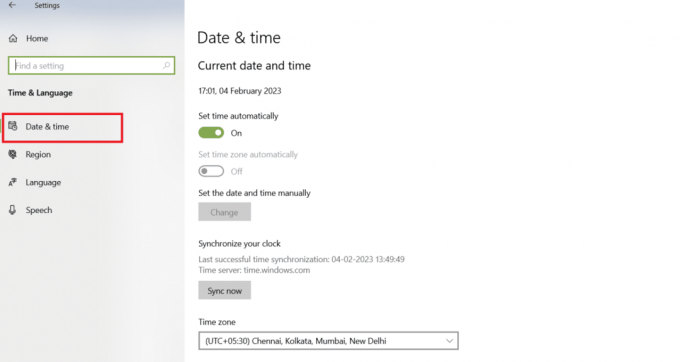
4A. Tænde for kontakten for Indstil tiden automatisk mulighed.
Bemærk: Den opdaterer automatisk dato og klokkeslæt ved hjælp af realtidsinformation fra internettet.
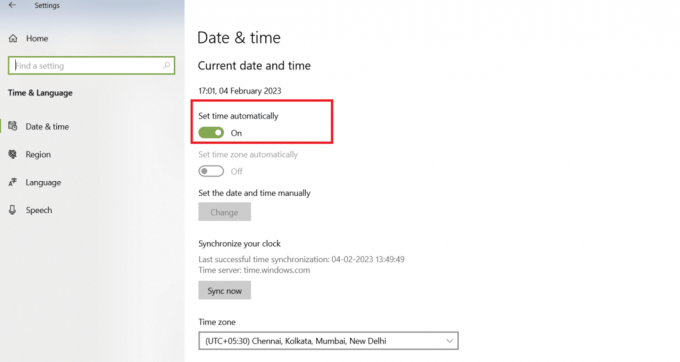
4B. Hvis det ikke virker, så klik på Indstil dato og klokkeslæt manuelt og juster dato og klokkeslæt efter behov.

Når dato og klokkeslæt er blevet rettet, anbefales det at genstarte dit system og derefter kontrollere, om fejlen er blevet løst.
Mulighed II: På macOS
For at indstille datoen og klokkeslættet automatisk på din Mac og rette Gws_rd SSL-fejlen på Google, følg nedenstående trin:
1. Naviger til Systempræferencer på din Mac.

2. Klik på Dato tid mulighed.
3. Derefter skal du klikke på låseikon placeret i nederste venstre hjørne af din skærm for at låse op for tilladelserne til at foretage ændringer.
4. Indtast derefter din Mac adgangskode.
5. Marker afkrydsningsfeltet for Indstil dato og klokkeslæt automatisk og anvende ændringerne.
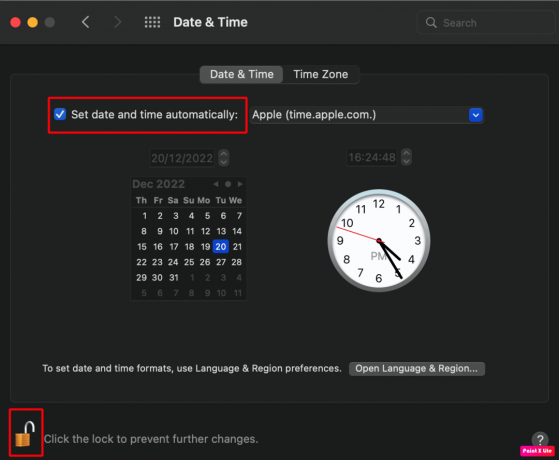
6. Skift til Tidszone fanen og tænde for skiften til Indstil tidszone automatiskved hjælp af din nuværende placering.

Læs også: Ret Firefox SSL_ERROR_NO_CYPHER_OVERLAP i Windows 10
Metode 2: Ryd browsercache og cookies
En af de mest almindelige årsager til gws_rd=ssl-fejl er en beskadiget eller forældet browsercache eller cookies. Rydning af din browsers cache og cookies kan hjælpe med at rette denne Gws_rd SSL på Google-fejl.
For at gøre dette skal du følge instruktionerne nedenfor for forskellige browsere:
Mulighed I: På Google Chrome
1. Åbn Google Chrome browser og klik på ikon med tre prikker fra øverste højre hjørne af browseren.
2. Klik på Flere værktøjer og vælg derefter Slet browserdata…

3. Marker afkrydsningsfelter for følgende muligheder:
- Cookies og andre webstedsdata
- Cachelagrede billeder og filer

4. Klik derefter på Slet data hurtig.
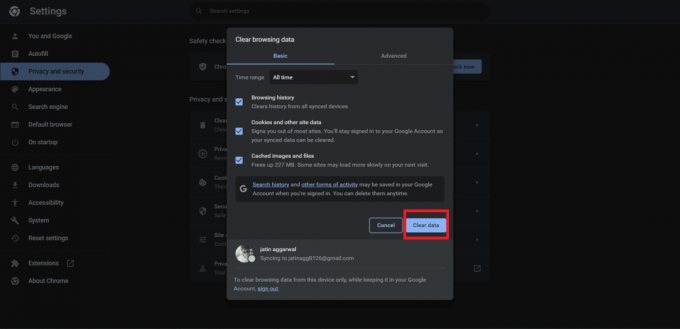
Mulighed II: På Mozilla Firefox
1. Åbn Mozilla Firefox browser og klik på hamburger ikon fra øverste højre hjørne.
2. Klik nu videre Indstillinger.

3. Vælg Privatliv og sikkerhed fra venstre rude.

4. Under Cookies og webstedsdata sektion, klik på Slet data…
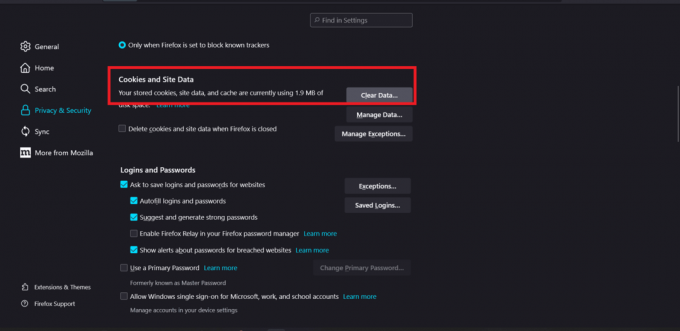
5. Marker afkrydsningsfelter for følgende muligheder:
- Cookies og webstedsdata
- Cachelagt webindhold

6. Klik på Klar.

Mulighed III: På Microsoft Edge
1. Start Microsoft Edge browser og klik på ikon med tre prikker fra øverste højre hjørne.
2. Klik på Indstillinger.

3. Vælg Privatliv, søgning og tjenester mulighed fra venstre rude.

4. Under Slet browserdata sektion, klik på Vælg, hvad der skal ryddes.

5. Vælg afkrydsningsfelter for følgende muligheder:
- Cookies og andre webstedsdata
- Cachelagrede billeder og filer
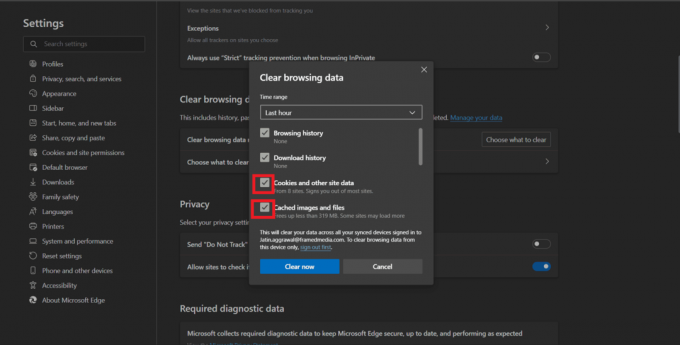
6. Klik til sidst videre Ryd nu.

Læs også: Sådan tilføjes Let's Encrypt SSL til MaxCDN Custom Domain
Metode 3: Deaktiver browserudvidelser
Sommetider, browserudvidelser kan forstyrre din forbindelse til Google og forårsage Gws_rd SSL-fejl på Google. For at se, om dette er tilfældet, prøv at deaktivere dine browserudvidelser midlertidigt. Sådan gør du:
Mulighed I: På Google Chrome
1. Klik på ikon med tre prikker fra øverste højre hjørne af Google Chrome browser.
2. Klik på Flere værktøjer >Udvidelser mulighed.
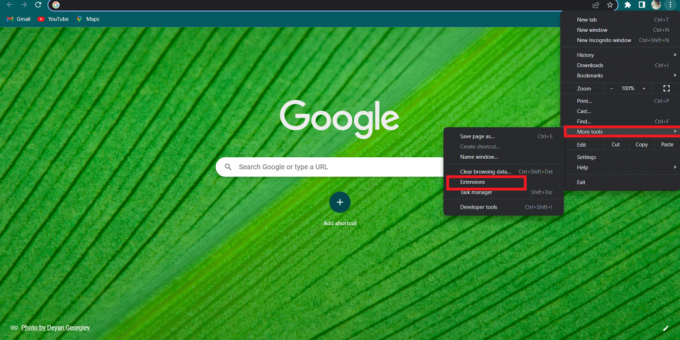
3. Sluk kontakten for ønsket forlængelse for at deaktivere den i den browser.

Mulighed II: På Mozilla Firefox
1. Vælg hamburgermenuikon fra Mozilla Firefox browser og klik på Tilføjelser og temaer.
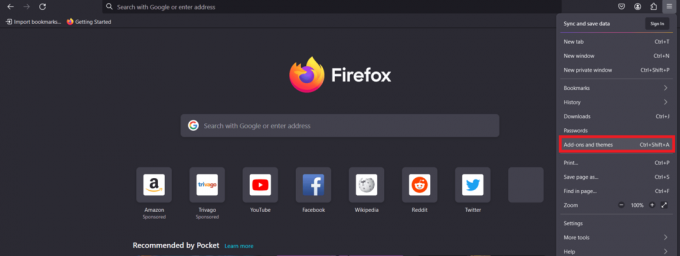
2. Klik på Udvidelser fra venstre rude og deaktiver evt ønskede udvidelser du har mistanke om, kan være årsag til problemet.
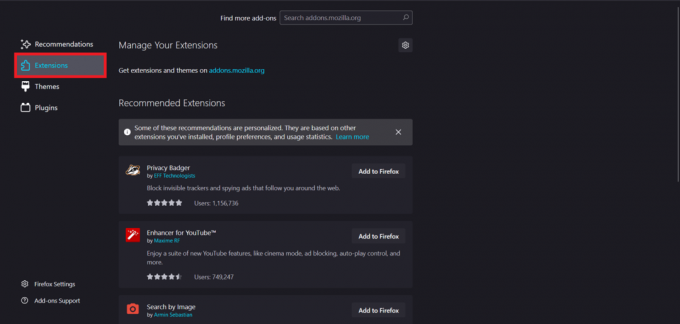
Mulighed III: På Microsoft Edge
1. Klik på ikon med tre prikker > Udvidelser mulighed på Microsoft Edge browser.
2. Sluk kontakten ved siden af ønsket forlængelse for at deaktivere den.

Læs også: Ret SSL-certifikatfejl i Google Chrome [LØST]
Metode 4: Deaktiver firewall eller antivirussoftware (hvis relevant)
I nogle tilfælde kan din firewall eller antivirussoftware blokere din forbindelse til Google og forårsage Gws_rd ssl-fejl på Google. For at se om dette er tilfældet, prøv midlertidigt at deaktivere din firewall eller antivirussoftware. Sådan gør du:
Mulighed I: Deaktiver Windows Firewall
1. Søg efter Kontrolpanel fra søgefeltet i Windows.

2. Klik på System og sikkerhed.
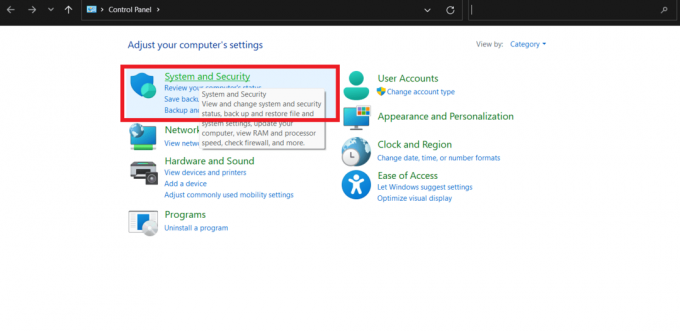
3. Vælg nu Windows Defender Firewall mulighed.
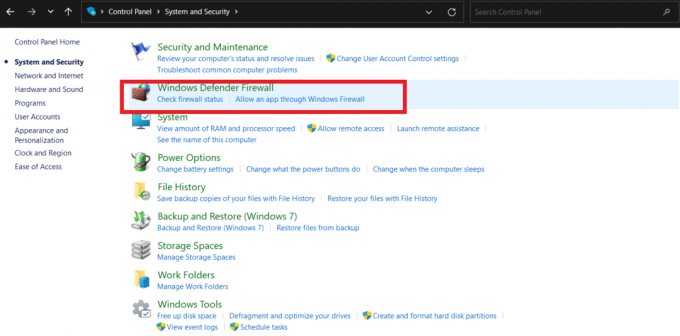
4. Klik på Slå Windows Defender Firewall til eller fra mulighed.

5. Vælg Sluk Windows Defender Firewall radioknap fra Private netværksindstillinger og Offentlige netværksindstillinger afsnit.
6. Klik derefter på Okay at anvende ændringerne.

Mulighed II: Deaktiver antivirussoftware
Vi anbefaler ikke at deaktivere eller afinstallere din tredjeparts antivirus. Men du kan prøve at identificere årsagen til problemet ved at gøre det. Læs og følg vores guide på Sådan deaktiveres antivirus midlertidigt på Windows 10 for det.

Læs også: Ret fejl 107 (net:: ERR_SSL_PROTOCOL_ERROR)
Metode 5: Brug en anden browser
Hvis du har prøvet alle ovenstående trin, og du stadig støder på Gws_rd=ssl-fejl, kan du prøve at bruge en anden browser. Nogle gange kan problemer med din browser forårsage SSL-fejl, der er svære at løse. Skifter til forskellige webbrowsere kan hjælpe dig med at afgøre, om problemet er med din browser eller med din forbindelse til Google.
Nu har du måske lært hvad er Gws_rd SSL på Google og hvordan det hjælper med at beskytte dine følsomme oplysninger og forbedrer din browseroplevelse. Skriv kommentarer med dine forslag, og sammen kan vi skabe mere informative og engagerende guider.
Pete er senior skribent hos TechCult. Pete elsker alt inden for teknologi og er også en ivrig gør-det-selv-mand i hjertet. Han har ti års erfaring med at skrive vejledninger, funktioner og teknologivejledninger på internettet.



